Hoe om jou foonnommer in iMessage te verander
As u iOS-toestel probleme het met u huidige telefoonnommer, kan u die iMessage-inligting herstel deur iMessage te deaktiveer, u foon weer te begin en die iMessage-program weer te aktiveer. As jy net jou foonnommer wil versteek sodat dit nie meer in iMessage verskyn nie, kan jy dit doen vanuit die Instellings-kieslys van `n iOS-toestel of `n Mac.
conținut
stappe
Metode 1
Verander die nommer wat op die skerm verskyn

1
Maak die aansoek oop "opset".

2
Druk die opsie van poste.

3
Druk die knoppie langs "iMessage". Dit moet grys wees, wat beteken dat dit gedeaktiveer is.

4
Druk die knoppie "Aan en af".

5
Skuif jou vinger na regs op die opsie wat sê "Skuif om af te skakel".

6
Wag ongeveer 10 minute.

7
Druk die knoppie weer "Aan en af". Jy moet die Apple-logo na `n paar sekondes sien.

8
Maak die spyskaart oop "opset".

9
Druk die opsie van poste.

10
Druk die knoppie langs "iMessage". As u dit doen, sal die iMessage-opsie weer aangeskakel word, wat u foonnommer sal herstel.

11
Druk die opsie van Stuur en ontvang.

12
Gaan jou huidige nommer na U moet u foonnommer in grys sien met `n vinkje aan die linkerkant.
Metode 2
Deaktiveer jou foonnommer (iOS)

1
Maak die aansoek oop "opset".

2
Druk die opsie van poste.

3
Druk die opsie van Stuur en ontvang.

4
Klik op die opsie wat sê "Gebruik Apple ID vir iMessage".

5
Skryf die credentials van jou Apple ID. Dit sal verskeie herhalings van die e-pos by jou Apple ID in die afdeling van "U kan gekontak word deur iMessage in".

6
Klik op die e-pos van jou Apple ID in die afdeling van "Begin nuwe gesprekke vanaf". Dit moet die vinkje uit jou foonnommer verwyder en dit langs jou nuwe e-pos plaas. Nou as jy `n boodskap in iMessage, jou e-pos en nie jou foon stuur nie, verskyn dit in die afdeling van "van".
wenke
- U kan ook `n e-pos adres voeg wat nie gekoppel is aan `n Apple ID in die spyskaart nie "Stuur en ontvang".
waarskuwings
- Die standaardkoers vir boodskappe kan van toepassing wees op jou agtergrondboodskappe.
Deel op sosiale netwerke:
Verwante
 Hoe om te koppel aan UConnect
Hoe om te koppel aan UConnect Hoe om `n iPod Touch aan te skakel
Hoe om `n iPod Touch aan te skakel Hoe om die spoed van die internet op `n iPhone 4 te verbeter
Hoe om die spoed van die internet op `n iPhone 4 te verbeter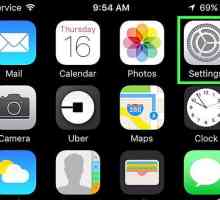 Hoe om iMessage te aktiveer
Hoe om iMessage te aktiveer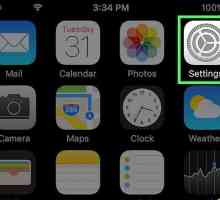 Hoe om liggingdienste op iOS te aktiveer
Hoe om liggingdienste op iOS te aktiveer Hoe om die hoof telefoonnommer van Apple ID op iPhone te verander
Hoe om die hoof telefoonnommer van Apple ID op iPhone te verander Hoe om iMessage vir Android te kry
Hoe om iMessage vir Android te kry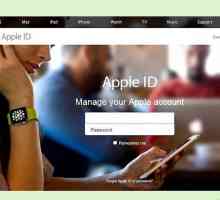 Hoe om `n Apple ID te deaktiveer
Hoe om `n Apple ID te deaktiveer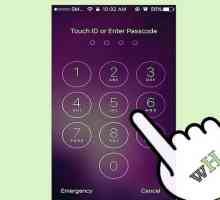 Hoe om `n iPhone met net een kliek te ontsluit
Hoe om `n iPhone met net een kliek te ontsluit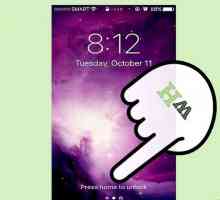 Hoe om die skerm te skuif om iOS 10 te ontsluit
Hoe om die skerm te skuif om iOS 10 te ontsluit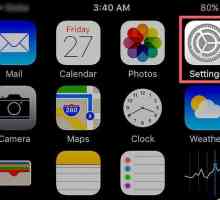 Hoe om `n Apple ID-foonnommer op `n iPhone te verwyder
Hoe om `n Apple ID-foonnommer op `n iPhone te verwyder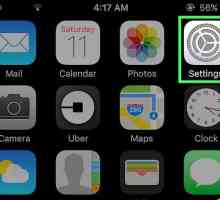 Hoe om `n iMessage-e-pos adres op die iPhone te verwyder
Hoe om `n iMessage-e-pos adres op die iPhone te verwyder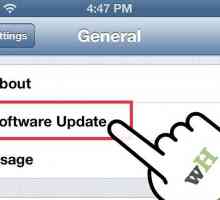 Hoe om sms`e te stuur met `n iPod Touch
Hoe om sms`e te stuur met `n iPod Touch Hoe om boodskappe vanaf `n iPhone te stuur
Hoe om boodskappe vanaf `n iPhone te stuur Hoe om boodskappe op `n iPad te stuur
Hoe om boodskappe op `n iPad te stuur Hoe om `n stemnoot op `n iPhone op te neem
Hoe om `n stemnoot op `n iPhone op te neem Hoe om jаvascript in Internet Explorer aan te skakel
Hoe om jаvascript in Internet Explorer aan te skakel Hoe om MMS-boodskappe op `n iPhone te aktiveer
Hoe om MMS-boodskappe op `n iPhone te aktiveer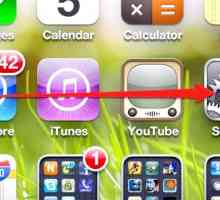 Hoe om `n iCloud-rekening in `n iOS-stelsel te maak
Hoe om `n iCloud-rekening in `n iOS-stelsel te maak Hoe iMessage installeer op `n iPod Touch of iPad
Hoe iMessage installeer op `n iPod Touch of iPad Hoe om die stem op Kindle te aktiveer
Hoe om die stem op Kindle te aktiveer
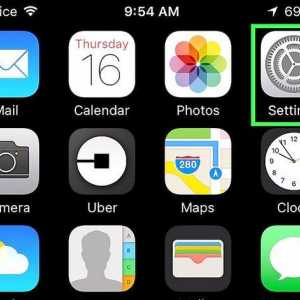 Hoe om iMessage te aktiveer
Hoe om iMessage te aktiveer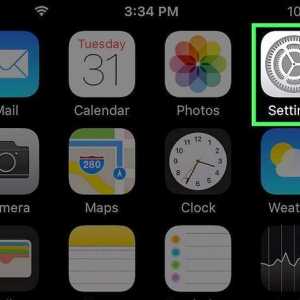 Hoe om liggingdienste op iOS te aktiveer
Hoe om liggingdienste op iOS te aktiveer Hoe om die hoof telefoonnommer van Apple ID op iPhone te verander
Hoe om die hoof telefoonnommer van Apple ID op iPhone te verander Hoe om iMessage vir Android te kry
Hoe om iMessage vir Android te kry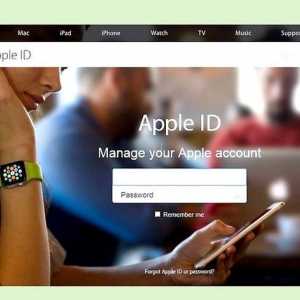 Hoe om `n Apple ID te deaktiveer
Hoe om `n Apple ID te deaktiveer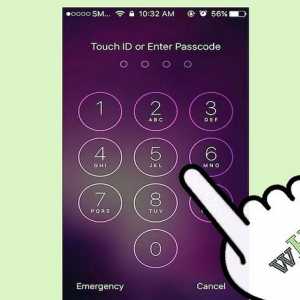 Hoe om `n iPhone met net een kliek te ontsluit
Hoe om `n iPhone met net een kliek te ontsluit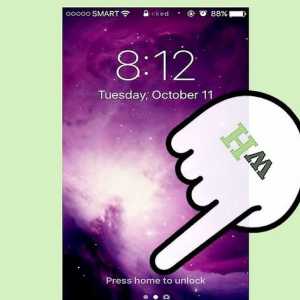 Hoe om die skerm te skuif om iOS 10 te ontsluit
Hoe om die skerm te skuif om iOS 10 te ontsluit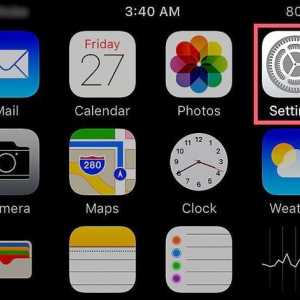 Hoe om `n Apple ID-foonnommer op `n iPhone te verwyder
Hoe om `n Apple ID-foonnommer op `n iPhone te verwyder